1、打开Navicat Premium 双击需要连接的数据库链接;

2、连接成功后,双击要导入的数据库实例;

3、成功打开后实例名变为绿色,点击导入向导按钮;
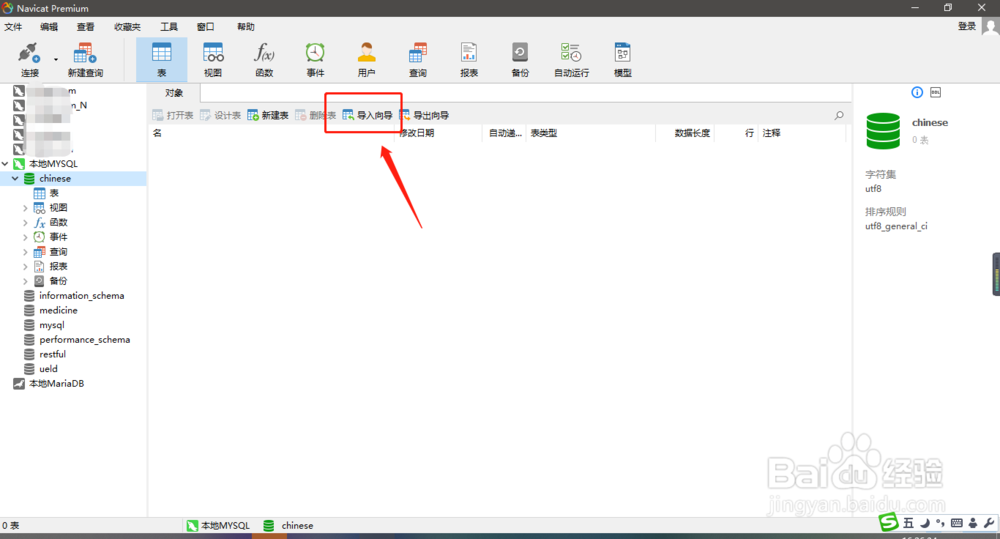
4、弹出导入向导后,选择导入JSON文件,再点击下一步按钮;
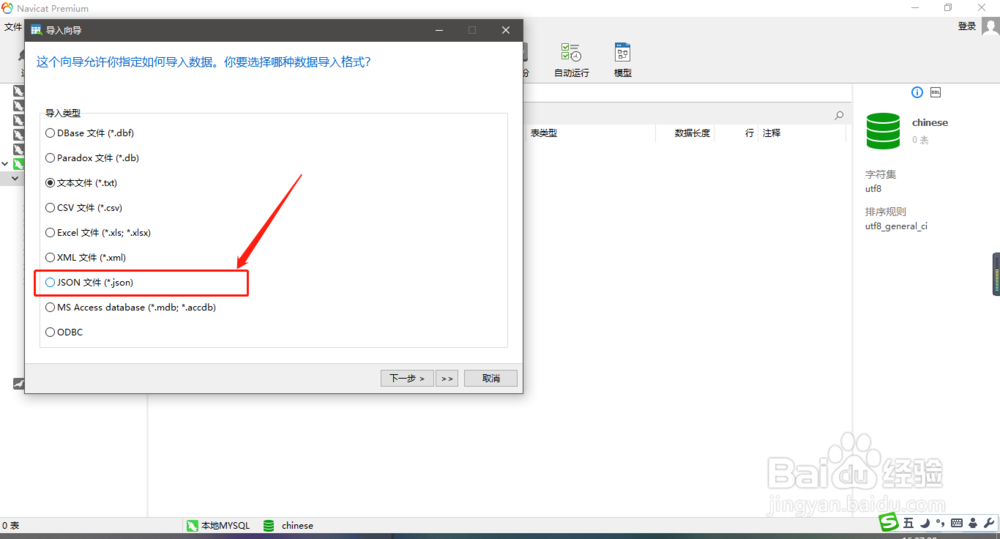
5、点击...按钮选择导入的json文件;选择好后,点击打开按钮;


6、完成文件选择后,点击下一步进入分隔符界面(默认就好,不选择),点击下一步按钮;
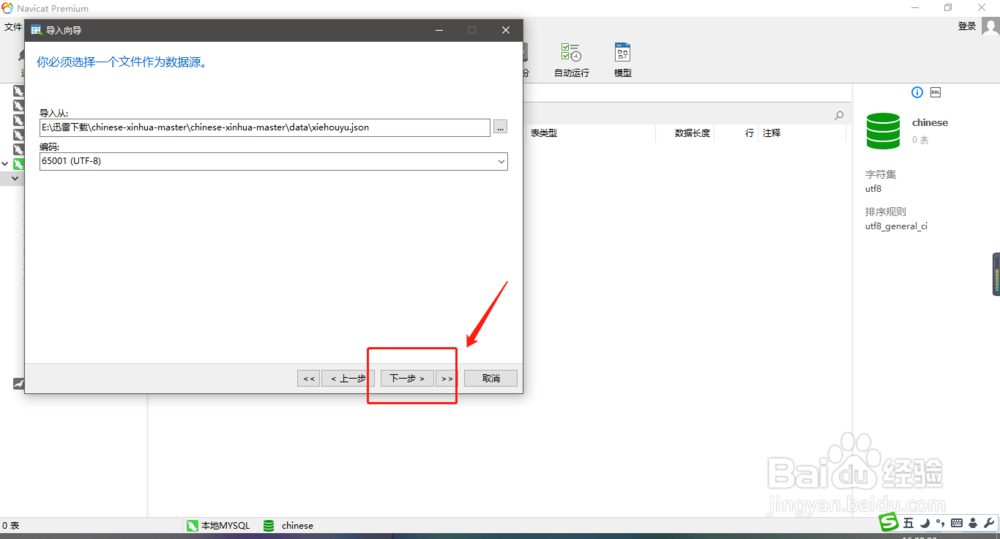

7、然后进入数据附加选项,默认就好,点击下一步按钮,进入表新建界面;勾选新建选项后,再点击下一步按钮;tips:如果要导入指定表,请自行选择;


8、进入字段类型和主键的设置,可进行不同类型的选择,完成选择后点击下一步按钮;打开导入模式后,选择追加选项再点击下一步按钮;
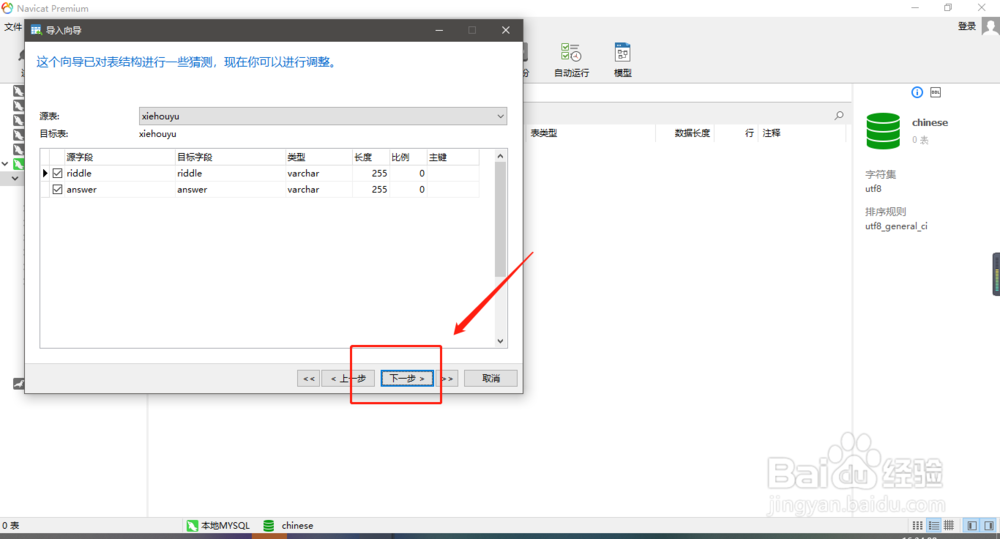
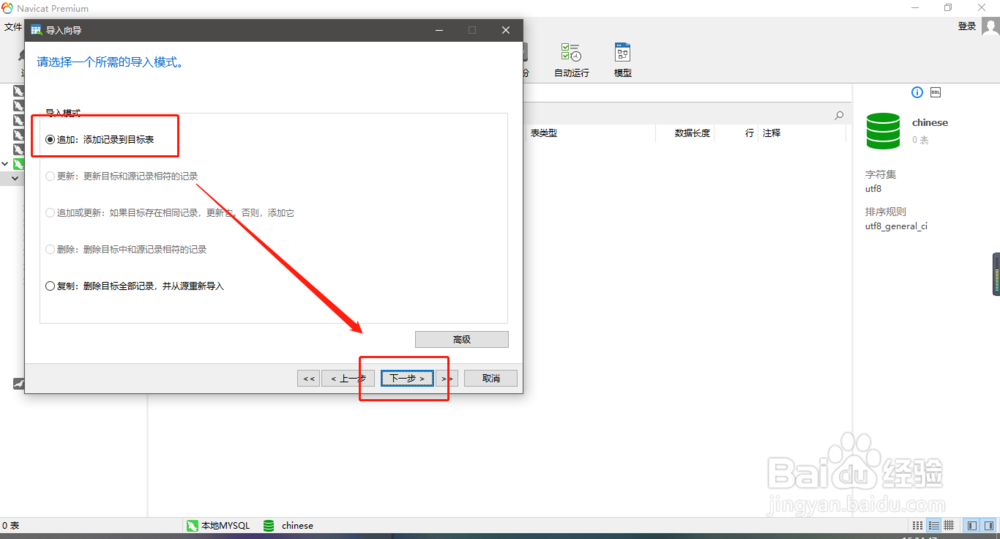
9、进入导入就绪界面,点击开始按钮即可;导入成功后,提示导入的记录数量,然后点击关闭按钮既可;
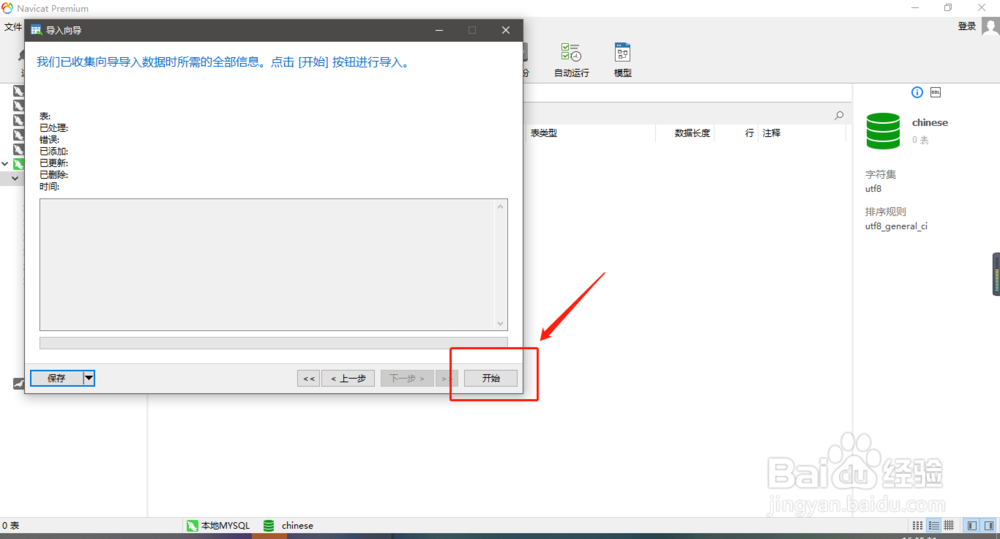

10、总结:1、使用Navicat Premium工具连接数据库;2、打开数据库实例后点击导入向导;3、选择导入json文件选项;4、选择具体要导入的json文件后,点击打开按钮;5、按向导默认设置点击下一步按钮;6、在导入准备就绪界面,点击开始按钮进行导入;7、完成导入后提示导入成功记录数,点击关闭按钮即可;